电脑u盘重装系统怎么操作步骤-电脑U盘重装系统如何操作步骤
发布时间:2025-10-27 10:37:02
电脑u盘重装系统怎么操作步骤?关键是要掌握U盘启动盘的制作和使用方法。很多用户遇到电脑黑屏、蓝屏或无法进入系统时会非常慌张,但只要准备好一个功能齐全的U盘启动盘,就能轻松解决问题。制作完成后,将U盘插入目标电脑,开机时通过特定的快捷键进入启动菜单,选择从U盘启动,即可进入系统安装界面。下面就来学习电脑U盘重装系统如何操作步骤。

一、重装系统的工具
1、电脑型号:笔记本以及台式电脑所有型号均适用
2、系统版本:win10专业版
3、装机工具:电脑店u盘启动盘制作工具(点击红字下载)
二、重装系统的准备工作
1、启动模式选择
U盘的启动模式通常有两种:USB-HDD和USB-ZIP。USB-HDD因其更快的启动速度,通常被推荐作为首选。而USB-ZIP模式则适用于一些老旧的计算机(特别是2004年及之前的机型),提供更好的兼容性。在制作启动U盘时,选择适合您计算机的启动模式,确保系统安装顺利进行。
2、备份数据
在进行系统重装前,请务必备份所有重要文件,特别是系统分区内的数据。重装过程中,系统分区会被格式化,导致数据丢失。因此,提前保存关键文件是避免数据丢失的必要步骤。
3、获取Windows 10镜像
访问Windows 10下载页面:在微软官网上,可以通过搜索“Windows 10”或直接进入“Windows”版块找到下载链接。
选择版本和语言:根据需要选择相应的Windows 10版本(如家庭版、专业版、教育版等)和所需的语言(如简体中文、英语等)。确保所选版本与您的许可证密钥一致。
下载工具:微软提供一个“下载工具”(Download Tool Now),点击下载后,您可以通过该工具下载Windows 10镜像文件。
使用下载工具:下载工具启动后,根据提示操作,它会帮助您下载Windows 10系统镜像文件并制作启动盘。
三、重装系统步骤参考
1、制作u盘启动盘
a.进入电脑店的官网下载u盘启动盘制作工具,切换到【下载中心】,点击【立即下载】。
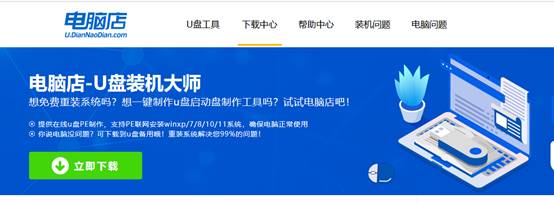
b.下载后解压,打开工具,插入u盘连接电脑。
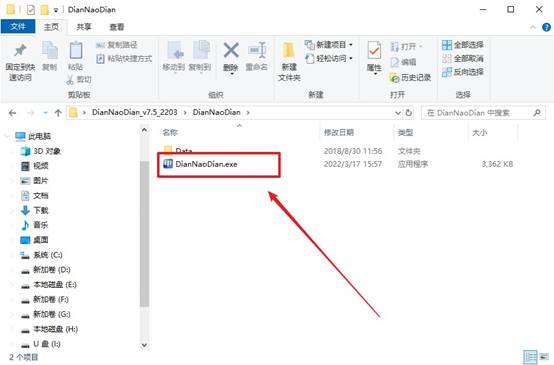
c.在界面中选择u盘设备,设置启动模式和分区格式,点击【全新制作】。设置如下图所示:
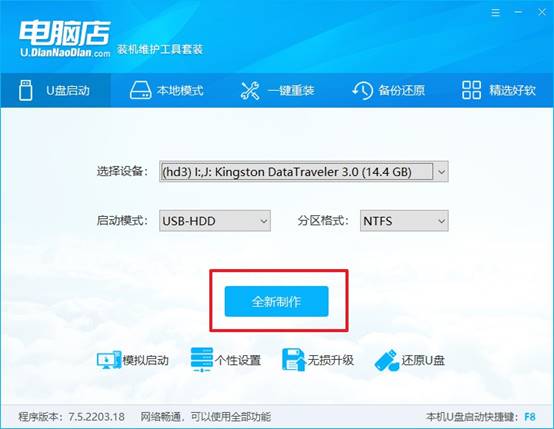
d.制作成功后会有弹窗提示,接下来大家就可以开始使用u盘启动盘了!
2、设置u盘启动盘
a.在电脑店官网首页,查询u盘启动快捷键,当然你也可以自行百度查询。
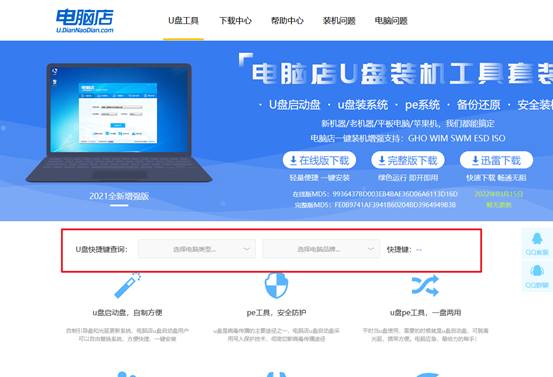
b.u盘插入电脑,重启后需要快速按下快捷键,建议重复按多几次。
c.进入优先启动项设置界面后,选择u盘选项,一般是带有USB字样的选项。
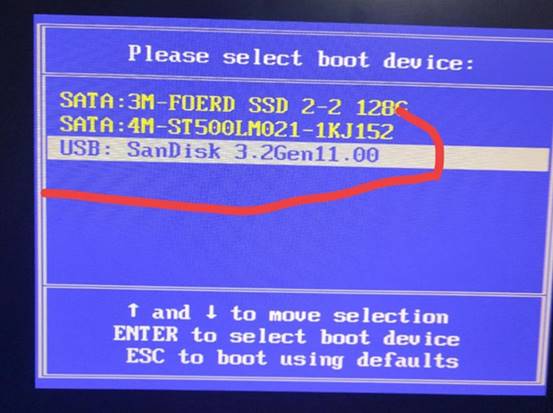
d.进入电脑店winpe界面后,如图所示,选择【1】进入pe系统桌面。
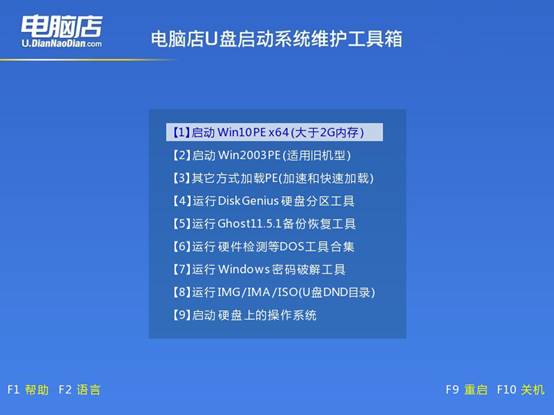
3、u盘装系统
a.设置u盘启动后即可进入电脑店winpe,打开【电脑店一键装机】,如下图所示:
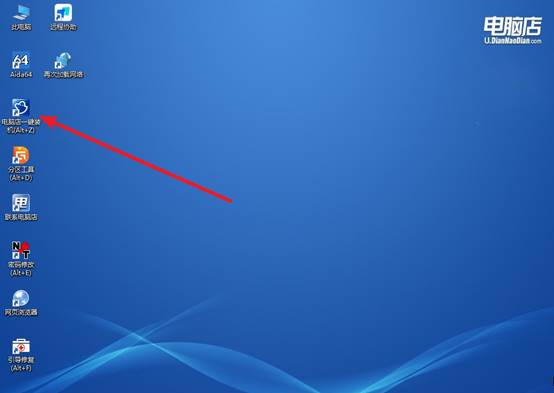
b.在界面中,根据提示完成重装前的设置,点击【执行】。
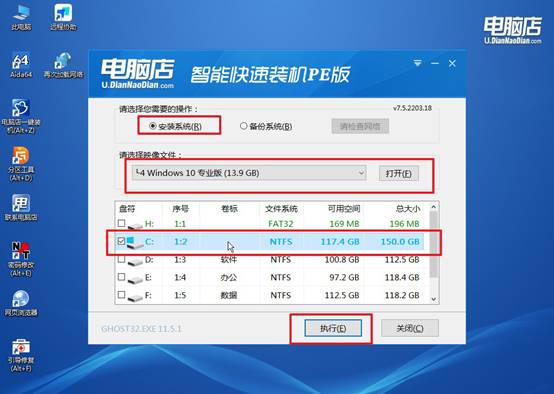
c.接下来会进入还原设置和系统安装阶段,记得安装好了之后重启电脑。
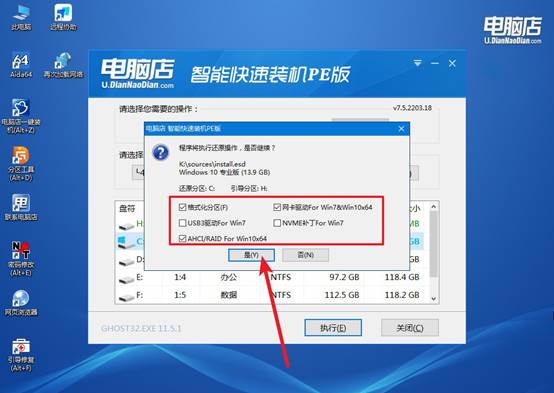
d、重启后电脑会进入系统部署阶段,等待几分钟即可进入系统桌面了!
四、重装win10后可能遇到的问题
手把手教你给电脑磁盘分区
步骤 1:打开磁盘管理
Win10/Win11:右键“此电脑” → 选择 管理 → 点击 磁盘管理
步骤 2:查看硬盘情况
磁盘管理会显示所有硬盘及分区:
C盘:系统盘
D盘、E盘:其他分区
未分配空间:可用来新建分区
步骤 3:缩小已有分区(腾出空间)
右键点击一个分区(比如D盘) → 压缩卷,系统会计算可用压缩空间 → 输入想要腾出的大小(MB) → 点击 压缩,压缩后会出现 未分配空间
注意:压缩前最好备份重要数据,防止意外丢失。
步骤 4:新建分区
右键点击 未分配空间 → 新建简单卷,系统会弹出向导:指定分区大小、分配盘符(D、E等)、格式化为 NTFS(推荐)。完成后,磁盘管理会显示新分区,Windows即可使用。
步骤 5:确认分区成功
打开 此电脑,可以看到新分区,可以存储文件、安装软件
通过这些操作,你就可以学会电脑U盘重装系统如何操作步骤了。在这个过程中,U盘启动盘会提供一个独立运行的系统环境,让用户能够对电脑硬盘进行操作,包括格式化、分区以及安装新系统文件。对于初学者来说,它不需要依赖原系统,也不受硬盘状况限制,非常好用。

